かつて Forerunner の上位機種*1 に搭載されていた「指定した位置で (通常スタート位置で) ラップが自動で測定できる Auto Lap by Position」という機能がいつの間にかすっかり姿を消してしまいましたね。
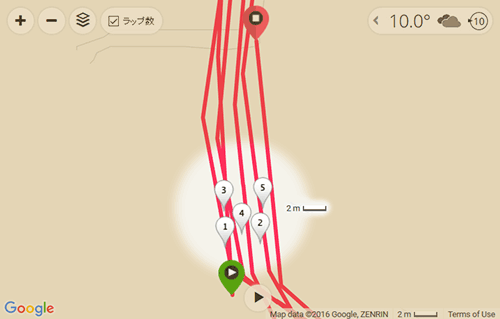
Auto Lap by Position
なぜ削除されたのか理由はわかりませんが、、、「手動で Lap ボタン押せばいいじゃん」ということなのでしょうか。
「ものぐさはやっぱり自動でしょ」ってことで connect IQ アプリで同じような機能を持ったものが配布されているので載せておきます。
*1 Forerunner 910xt、610 など。なぜか FR620 の日本語版 ForeAthlete 620J にはあったりします。
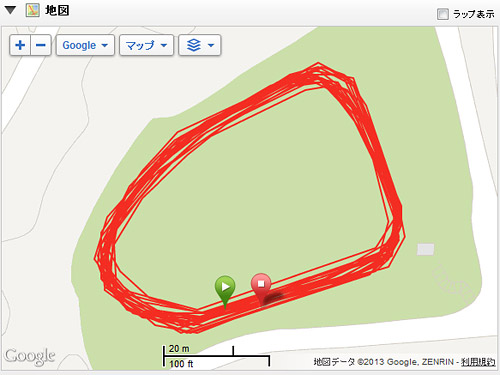
Auto Lap by Positionの機能が使えるconnect IQアプリ
Lap by Position
簡易版といった感じの Data Fields 用*2 アプリ (無料)
[col grid="3-1 first"] [/col] [col grid="3-2"]Lap by Position - Connect IQ | Garmin
[/col] [col grid="3-2"]Lap by Position - Connect IQ | Garmin
対応デバイス:D2 Bravo, ForeAthlete 235J, ForeAthlete 920XTJ, Forerunner 230, Forerunner 235, Forerunner 630, Forerunner 920XT, fenix™ 3, fenix 3 HR
中央の数字が周回数、左半分は現在のラップのデータ、右半分は直前のラップのデータ。上からスピード(ペースに変更可)、距離、タイム。アラートは無し。Auto Lap-1km で設定している場合、1km ごとのアラートになってしまう。ゆえに簡易版。
Start ボタンを押したところが自動的にカウントされる (測定される) 位置になります。[/col]
MyCustom RunFields (630/230)
かつて標準機能であった Auto Lap by Position に近い Application 用*2 アプリ (機能制限を解除するのは有料)
[col grid="3-1 first"]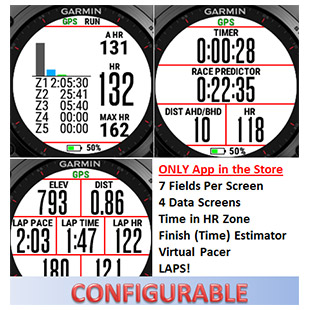 [/col] [col grid="3-2"]
[/col] [col grid="3-2"]
MyCustom RunFields (630/230) - Connect IQ | Garmin
対応デバイス:ForeAthlete 235J, Forerunner 230, Forerunner 235, Forerunner 630
D2 Bravo, fēnix 3, fēnix 3 HRもありますが、別途購入が必要です。
設定した場所を通過した時にアラートあり、Garmin Connect のデータも「1 ラップ = 一周の距離」で表示されます。Auto Lap by Position が主たるアプリではないので付随した機能と思ってください。[/col]
*2 アプリの種類は以下の投稿をご覧ください。
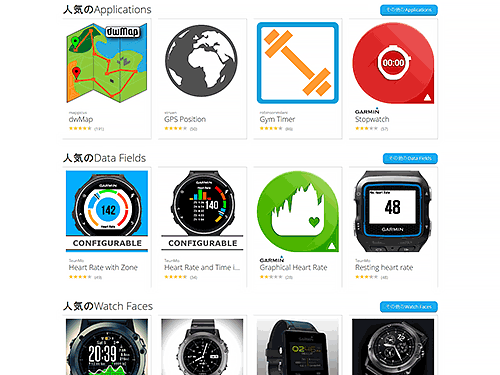
MyCustom RunFields (630/230)のLap by Positionを使ってみる
よくある周回コース
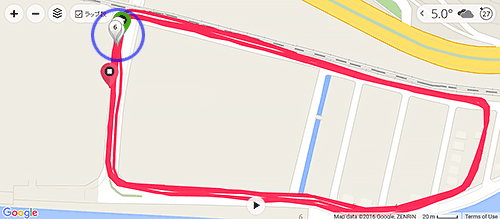
青丸のところでAuto Lap
周回を重ねるとスタート地点を通過するごとに Auto Lap が働きます。MyCustom RunFields の場合、スタート地点から離れた場所を測定地点として設定しておくこともできます。
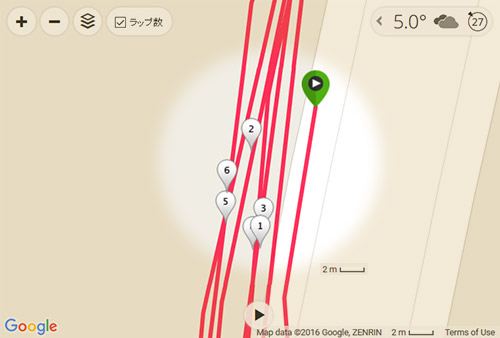
Auto Lap by Position = 位置によるAuto Lap
Garmin Connect 上の分割データには下図のように表示されます。
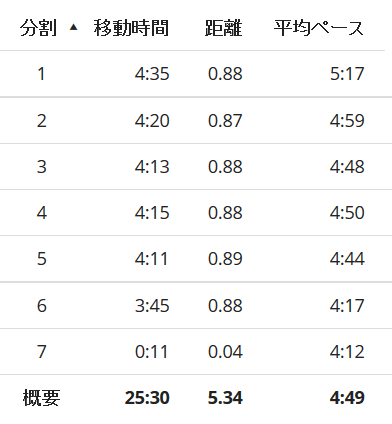
Garmin Connect上の分割データ
設定手順は
[col grid="3-1 first"]
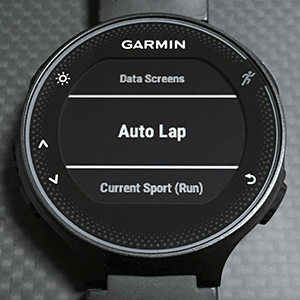
1. ボタン長押し > Auto Lap

2. 画像はAutoLap 1kmの設定時
Lap by Positionを使いたい場合は下のEnable Auto GPSに移動
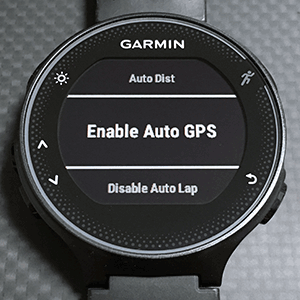
3. Enable Auto GPSを中央に表示してStartボタンを押す
[col grid="3-1 first"]
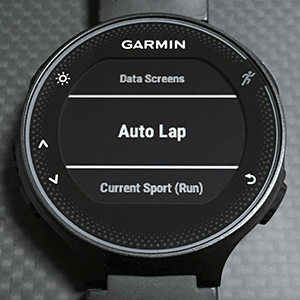
4. 一度Auto Lapのメニュー表示に戻ってしまう
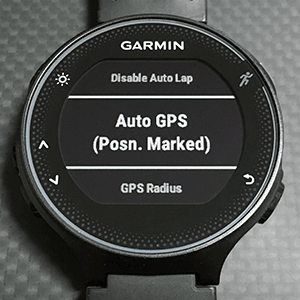
5. 再びStartボタンを押すと押した場所が測定位置として設定される
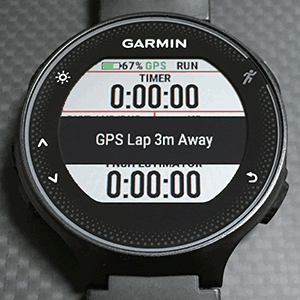
6. GPS Lapが設定されている状態でアプリに戻ると設定済みの表示が出る。アクティビティを開始すると表示は消える。
[col grid="3-1 first"]

7. GPS Auto Lapを設定した場所から離れている場合は設定した地点までの距離が表示される。

8. 半径設定のメニューもある
connect IQ のサイトは、ビミョーにアップデートはされているものの相変わらずイマイチなので目的にあったアプリを探すのは意外と手間なのですが「こんなことできないのかな?」と思った時に (ヒマな時に ::-D: ) 覗いてみるといいかもです。
[box style="light-blue note rounded shadow"]Garmin Forerunner 235 に関する記事一覧です。
» Garmin Forerunner 235 浅いレビュー (1)~(15): 記事一覧 [/box]
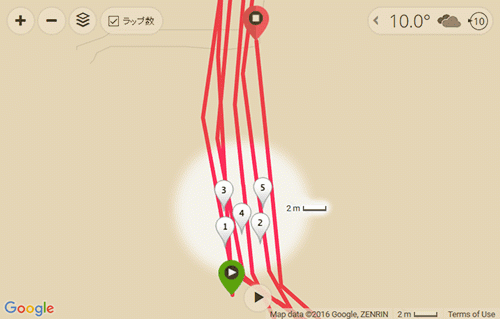


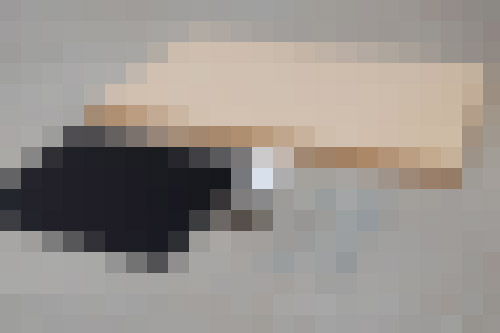
コメント